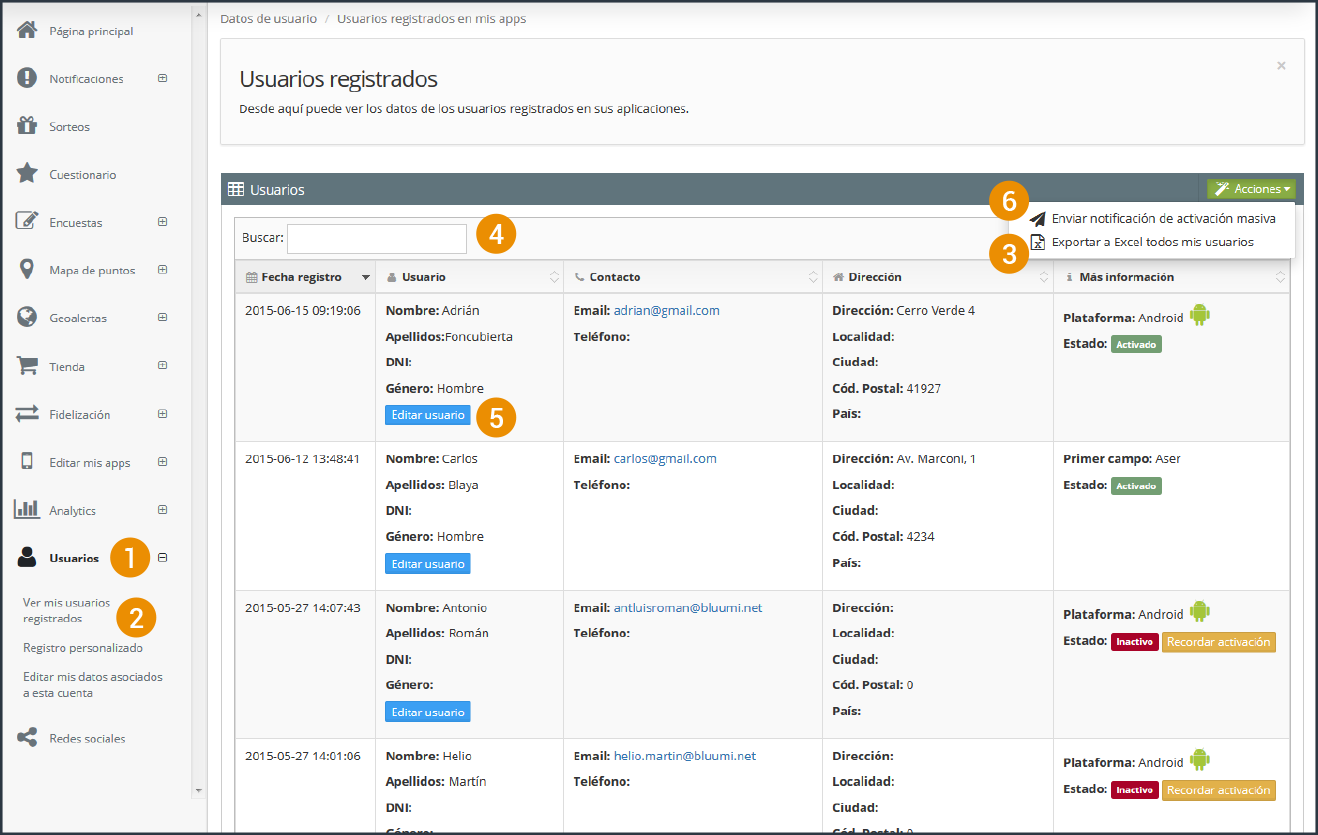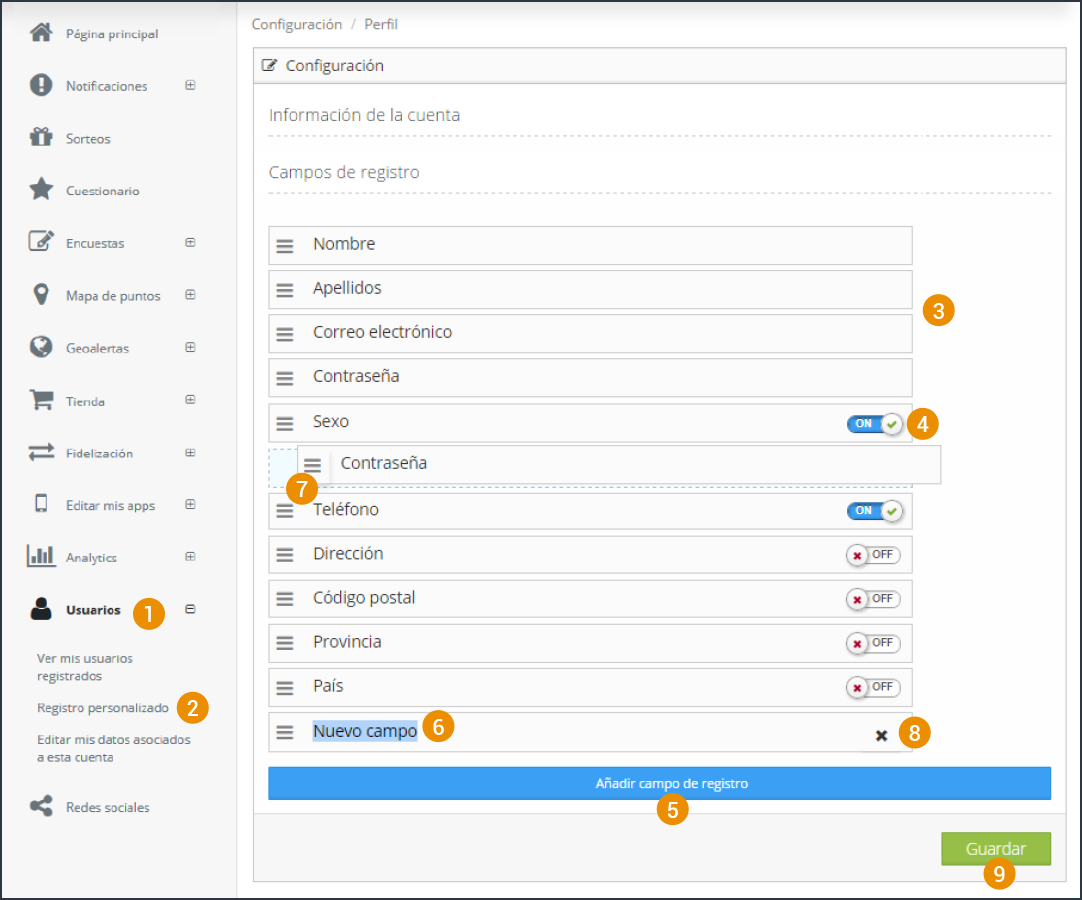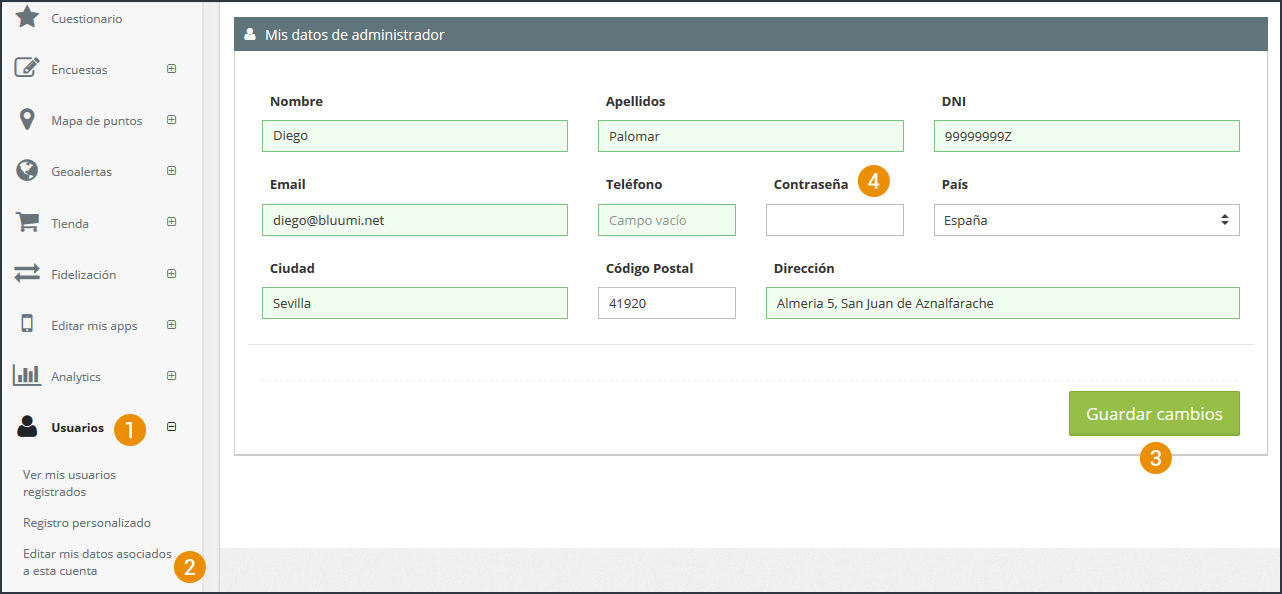Usuarios registrados
Pulse Datos de usuario [1] | Ver mis usuarios registrados [2].
Verá un listado de todos los usuarios registrados en la aplicación, con información personal y de contacto de los mismos. También muestra en que plataforma (Android y/o iOS) se ha registrado.
Puede exportar dicha lista como archivo de Excel [3], buscar [4] un usuario concreto, modificar sus datos [5] y enviar un recordatorio [6] a aquellos que se hayan registrado pero aún no hayan activado su cuenta.
Registro personalizado
Pulse en Usuarios [1] | Registro Personalizado [2].
Elija la aplicación cuyo registro quiera personalizar.
Los primeros campos que aparecen son obligatorios [3] y no se pueden modificar.
Pulse el botón on/off [4] para habilitar o deshabilitar campos en el registro.
Puede añadir nuevos campos de tipo texto pulsando Añadir campo de registro [5]. Escriba lo que quiera donde pone “Nuevo campo” [6].
Puede arrastrar campos para cambiar su orden pulsando sobre el icono arrastrar [7].
Para borrar un campo, pulse el icono borrar [8]; se marcará en color rojo y desaparecerá una vez guarde los cambios.
Puede tener como máximo 14 campos en total, incluyendo los obligatorios, los que active y los que añada.
Pulse Guardar [9] para confirmar los cambios.
Datos de administrador
Pulse Usuarios [1] | Editar mis datos asociados a esta cuenta [2].
Modifique o añada datos y pulse Guardar cambios [3].
* Contraseñas
No podrá ver su contraseña ni las de los usuarios registrados, ya que están codificadas, pero podrá asignar una nueva [4] a su cuenta o a cualquier otra.